win10怎么退回win7丨win10退回win7详细教程(图文)
作者:二哈 人气:相信很多人在使用系统的时候将电脑系统升级到win10后发现这个系统不好用,那么怎么在重新安装win7的系统,为此系统屋为你带来一个win10退回win7的方法,从而让你知道win10怎么退回win7的方法,轻松使用自己喜欢的win7系统!
win10退回win7的方法
1,点击左下角的窗口键,如下图所示
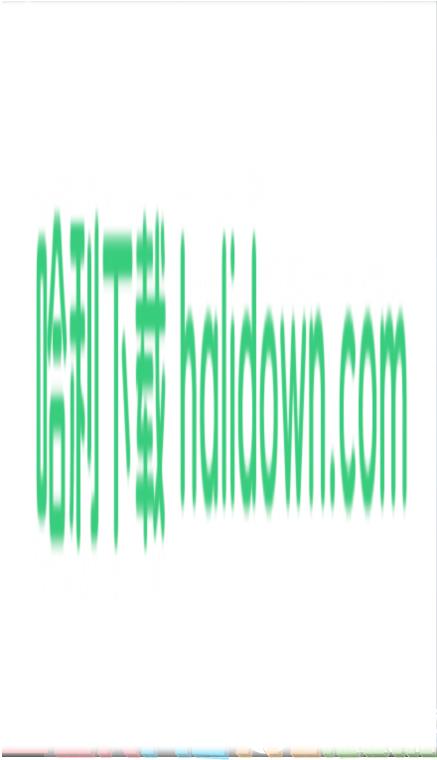
2,在弹出界面点击左侧的齿轮设置,如下图所示

3,选择安全和更新选项卡,如下图所示
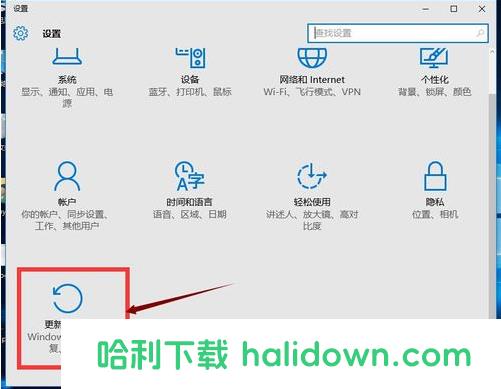
4,点击左侧栏位的恢复选项,如下图所示
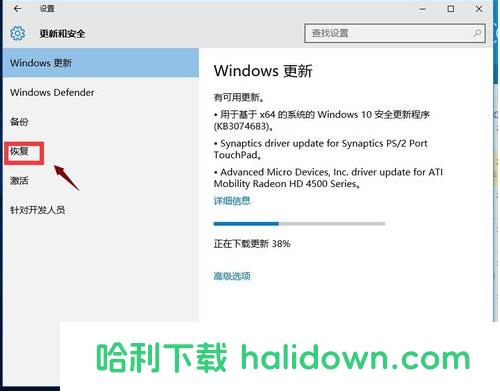
5,看到恢复选项了,点击恢复按钮,注意升级后一个月之内可以回滚,如下图所示
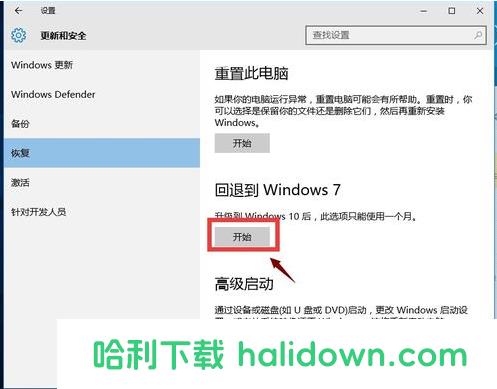
6,系统开始自动进入回滚页面,如下图所示,按提示完成操作即可!
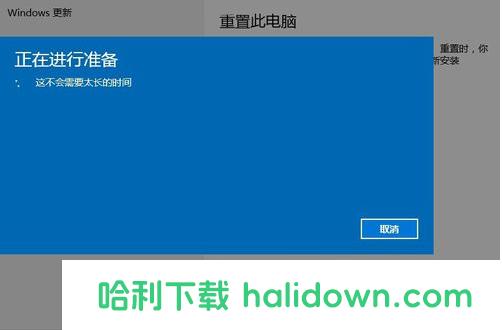
 i智行
i智行 派派影视
派派影视 棒棒糖视频
棒棒糖视频 CF掌上穿越火线app
CF掌上穿越火线app 怡宁健康医生版
怡宁健康医生版 菠萝蜜视频最新版
菠萝蜜视频最新版 吉星影视
吉星影视 妹塔宇宙
妹塔宇宙
还没有评论,快来抢沙发吧!